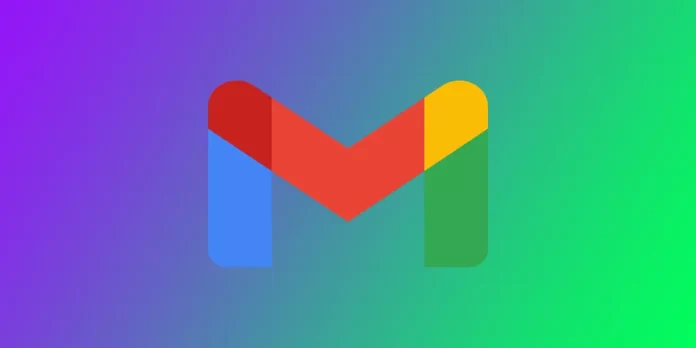Koska yhä useammat ihmiset työskentelevät etätyössä, on tärkeää määrittää sähköpostiin vastaukset toimiston ulkopuolella, jotta ihmiset tietävät, milloin olet poissa tietokoneen äärestä. Tämä ominaisuus on erityisen hyödyllinen, kun olet lomalla tai pidemmän aikaa poissa toimistosta. Onneksi Gmailin avulla on helppo määrittää toimiston ulkopuoliset vastaukset. Tarkat vaiheet vaihtelevat kuitenkin sen mukaan, käytätkö Gmailin mobiilisovellusta vai työpöytäversiota.
Kuinka asettaa lomavastaajan vastaukset Gmailin työpöydälle?
Työpöytäversiossa on toimiston ulkopuolisen vastaustoiminnon sijasta lomavastaava. Nämä toiminnot toimivat samalla tavalla, joten voit määrittää lomavastaajan. Lomavastaajan määrittäminen Gmailin työpöydällä on helppo prosessi, joka vie vain muutaman minuutin. Seuraa näitä ohjeita virka-ajan ulkopuolisen vastauksen määrittämiseksi:
- Kirjaudu sisään Gmail-tilillesi.
- Napsauta näytön oikeassa yläkulmassa olevaa hammasratas-kuvaketta.
- Valitse pudotusvalikosta ”Katso kaikki asetukset”.
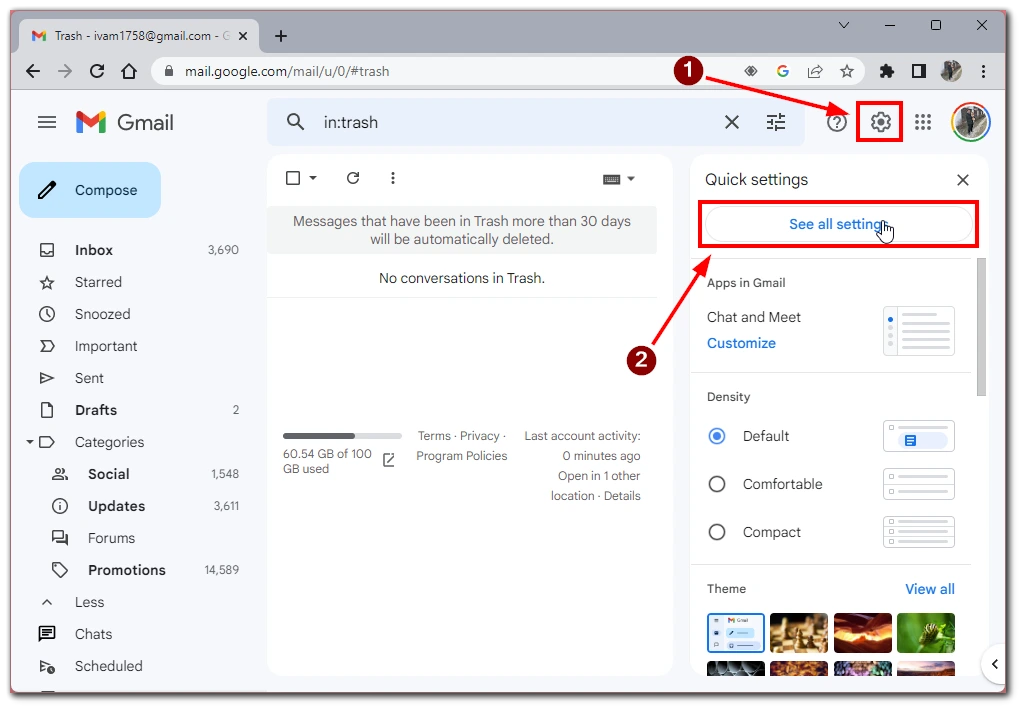
- Napsauta asetussivun yläosassa olevaa ”Yleistä”-välilehteä.
- Vieritä alaspäin kohtaan ”Vacation responder”.
- Napsauta valintaruutua ”Vacation responder on”. Tämä aktivoi lomavastaajan.
- Muokkaa virka-ajan ulkopuolinen viestisi annetuissa kentissä. Voit määrittää virka-ajan ulkopuolisen vastauksen aiheen ja viestirungon.
- Voit myös valita lisäasetuksia, kuten vastauksen lähettämisen yhteystiedoissasi oleville henkilöille tai vastauksen lähettämisen vain tiettyinä kellonaikoina. Voit myös valita, lähetetäänkö vastaus organisaatiosi ulkopuolisille vai vain organisaatiosi sisällä oleville henkilöille.
- Napsauta ”Tallenna muutokset” -painiketta aktivoidaksesi virka-ajan ulkopuolisen vastauksen.
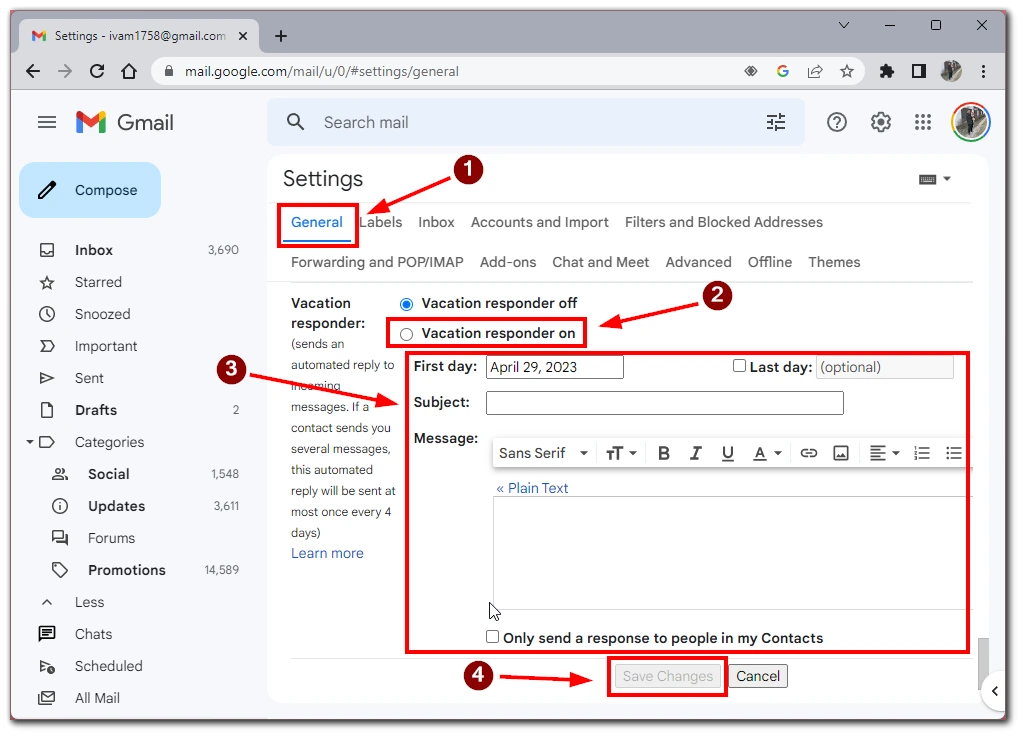
Kun toimiston ulkopuolinen vastaus on aktivoitu, kaikki sinulle sähköpostia lähettävät henkilöt saavat automaattisesti mukautetun vastauksesi. On tärkeää muistaa kytkeä virka-ajan ulkopuolinen vastaus pois päältä, kun olet palannut toimistoon, jotta ihmiset tietävät, että olet tavoitettavissa. Mene vain takaisin Gmail-asetuksiisi ja kytke lomavastauksen vaihtokytkin pois päältä. Virka-ajan ulkopuolinen vastauksesi ei enää lähetetä ihmisille.
Kuinka ottaa käyttöön toimiston ulkopuolisen automaattisen vastauksen Gmailin mobiilisovelluksessa?
Automaattisen vastauksen asettaminen Gmailin mobiilisovelluksessa on kätevä tapa ilmoittaa ihmisille, että et ole tavoitettavissa vastaamaan sähköposteihin. Tässä ovat seuraavat vaiheet:
- Avaa Gmail-sovellus mobiililaitteellasi.
- Napauta näytön vasemmassa yläkulmassa olevaa hampurilaisvalikon kuvaketta.
- Selaa alaspäin ja napauta ”Asetukset”.
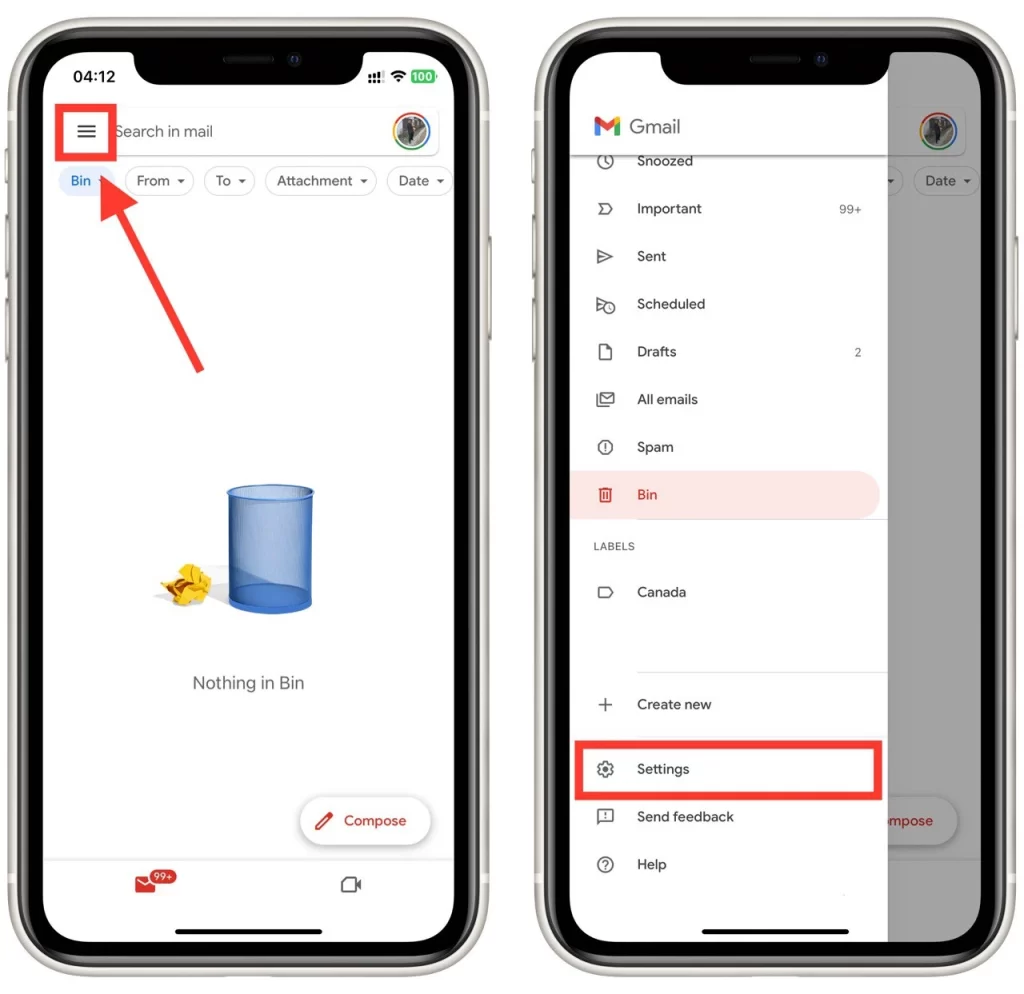
- Sen jälkeen selaa alaspäin ja napauta ”Out of Office AutoReply”.
- Kytke ”Out of Office AutoReply” -kytkin päälle.
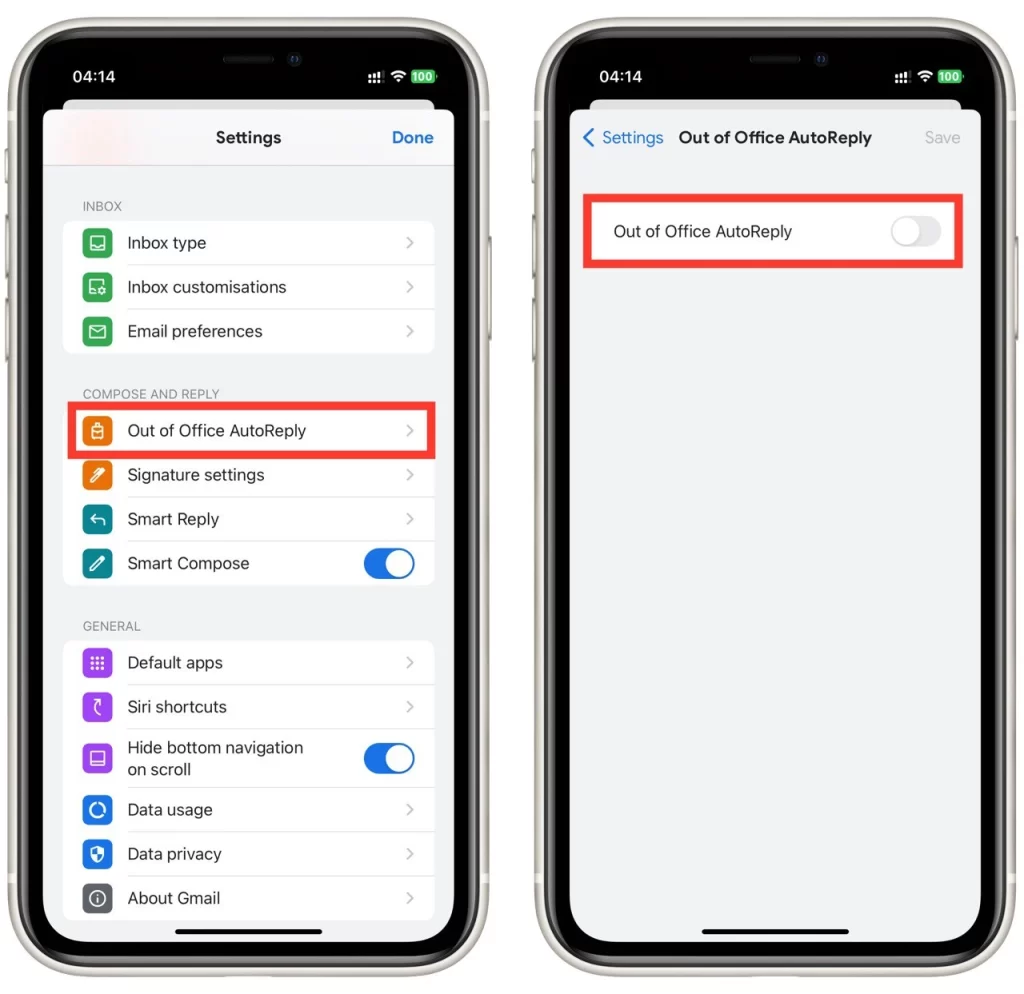
- Aseta loman ”Ensimmäinen päivä” ja ”Viimeinen päivä” päivämäärät. Voit myös asettaa sijaintisi aikavyöhykkeen.
- Mukauta Out-of-Office AutoReply -viesti ”Viesti”-kentässä. Jos haluat lähettää automaattisen vastausviestin vain yhteystiedoillesi, vaihda ”Lähetä vain yhteystiedoilleni” -kytkintä.
- Tallenna asetukset napauttamalla näytön oikeassa yläkulmassa olevaa Tallenna-painiketta.
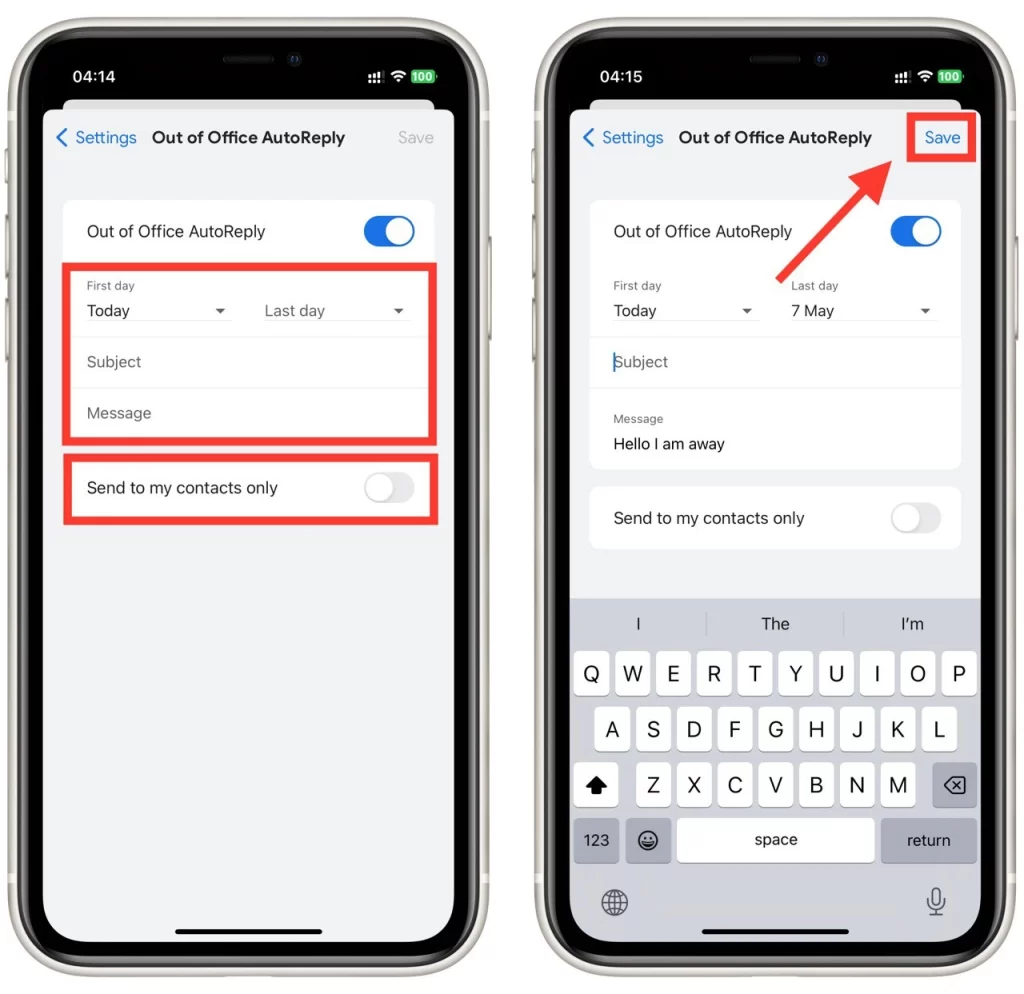
Kun olet suorittanut nämä vaiheet, toimiston ulkopuolinen automaattinen vastausviestisi on määritetty ja aktivoitu. Kaikki, jotka lähettävät sinulle sähköpostia määritettyinä päivinä, saavat mukautetun viestisi, jossa kerrotaan, ettet ole tavoitettavissa.
Vinkki Out-of-Office-viestien luomiseen
Out-of-Office-viestin luominen voi olla hankalaa, varsinkin jos haluat löytää oikean tasapainon informatiivisuuden ja ammattimaisuuden välillä. Seuraavassa on muutamia vinkkejä, jotka kannattaa pitää mielessä, kun laadit Out-of-Office-viestiäsi:
- Pidä se lyhyenä ja ytimekkäänä: Out-of-Office-viestisi on oltava tiivis ja helppolukuinen. Muista, että viestin vastaanottajat ovat todennäköisesti kiireisiä, joten älä pakota heitä käymään läpi turhaa tietoa.
- Tarjoa hyödyllistä tietoa: Varmista, että viestisi sisältää tiedot siitä, milloin olet poissa toimistosta ja milloin palaat, sekä kaikki tarvittavat yhteystiedot henkilöille, jotka tarvitsevat apua poissa ollessasi.
- Kerro selkeästi saatavuudestasi: Jos tarkistat sähköpostisi satunnaisesti ollessasi poissa toimistosta, kerro siitä muille. Vaihtoehtoisesti ilmoita myös, jos et tarkista sähköpostia lainkaan.
- Käytä ammattimaista sävyä: Vaikka olet poissa toimistosta, haluat säilyttää viestissäsi ammattimaisen sävyn. Vältä slangia tai liian rentoa kieltä ja varmista, että viestissäsi ei ole kirjoitus- tai kielioppivirheitä.
- Mukauta viestisi: Räätälöi Out-of-Office-viestisi juuri sille yleisölle, jolle lähetät sen. Jos esimerkiksi olet poissa toimistolta konferenssin vuoksi, saatat haluta sisällyttää viestiin tietoja konferenssista tai sen sijainnista.
- Testaa viestisi: Lähetä testisähköposti itsellesi tai kollegallesi, ennen kuin aktivoit Out-of-Office-viestisi, varmistaaksesi, että kaikki näyttää ja kuulostaa siltä, miltä haluat sen kuulostavan.
- Aseta odotukset: Kerro ihmisille, milloin he voivat odottaa saavansa sinulta vastauksen. Tämä auttaa hallitsemaan heidän odotuksiaan ja vähentää saamiesi seurantasähköpostien määrää.
Muista, että Out-of-Office-viestisi kuvastaa ammattitaitoasi ja organisaatiotasi. Seuraamalla näitä vinkkejä voit luoda viestin, joka antaa ihmisille tarvitsemansa tiedon ja säilyttää samalla ammattimaisen sävyn.